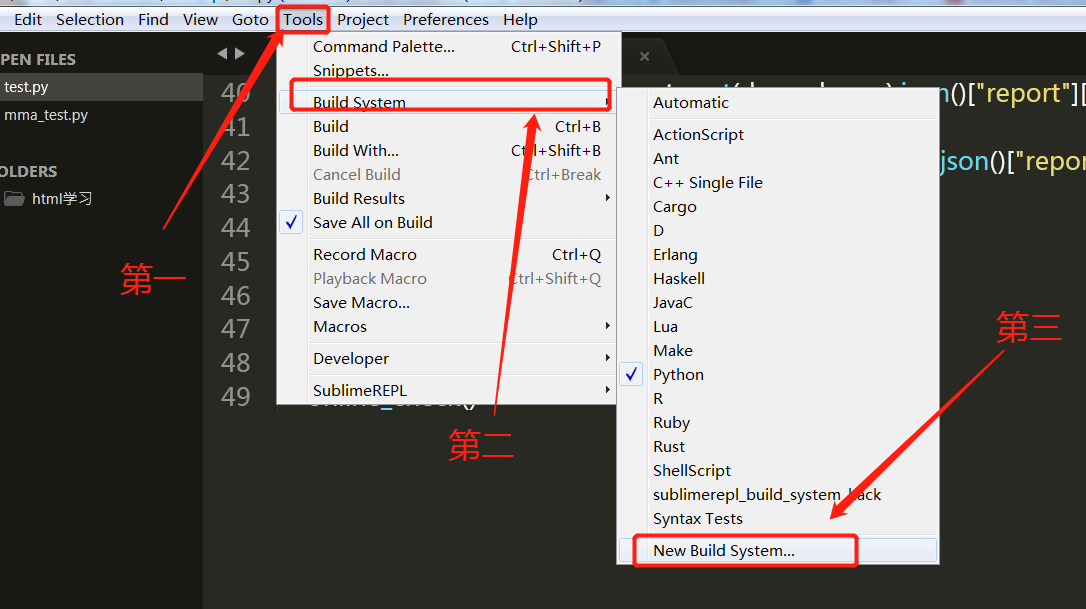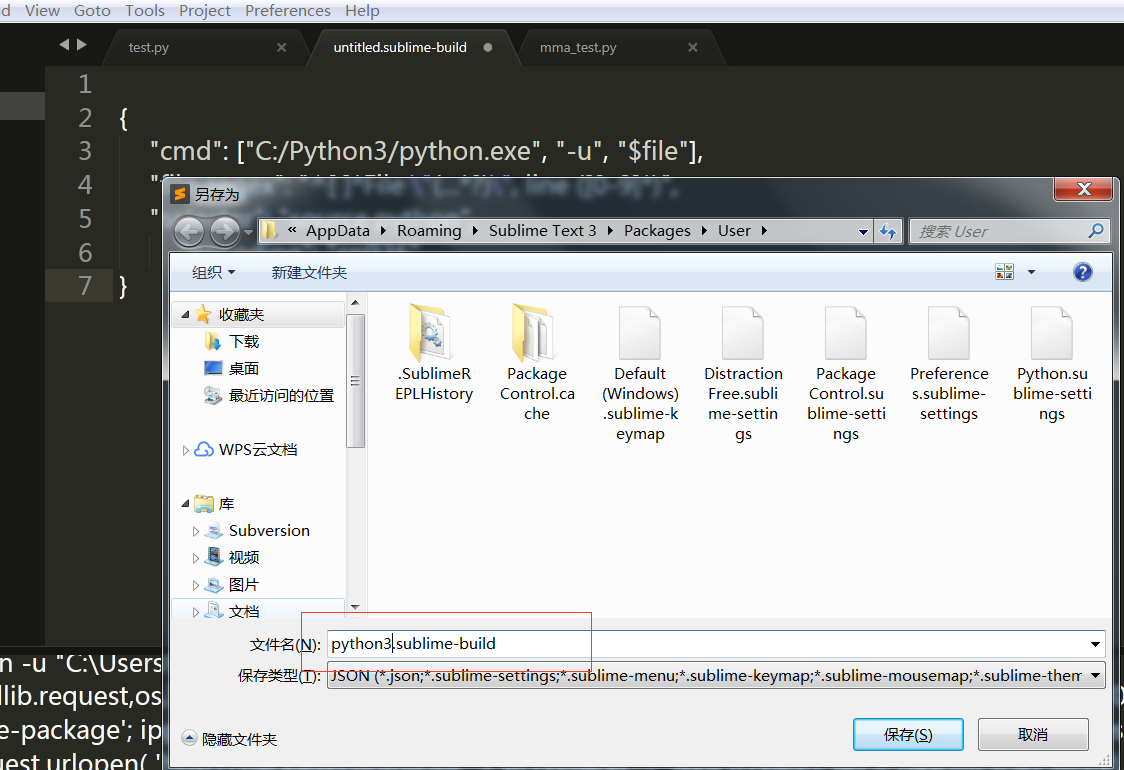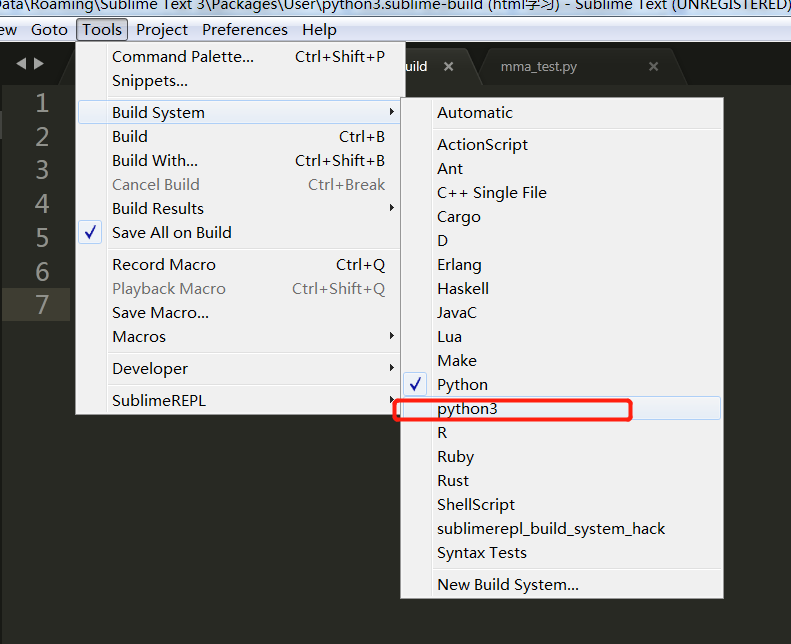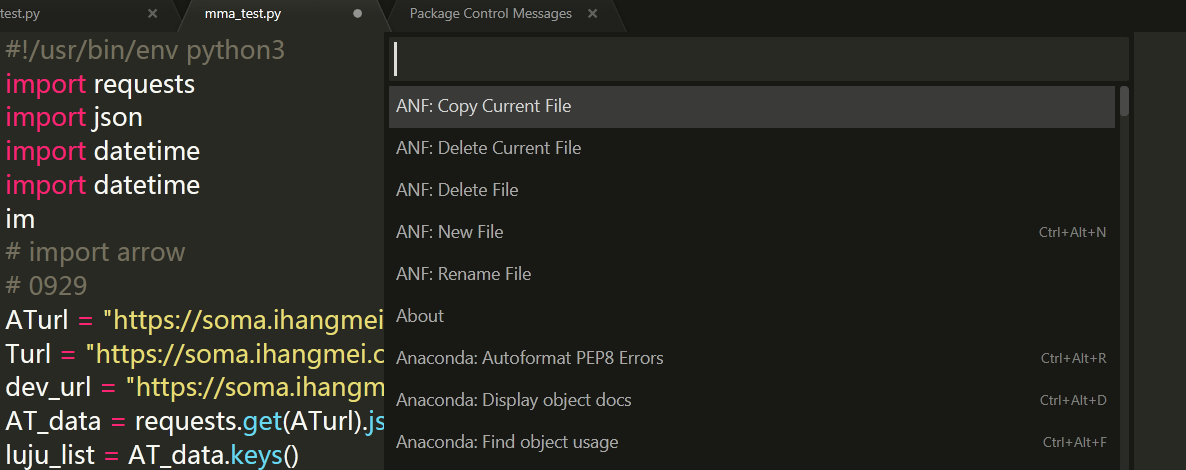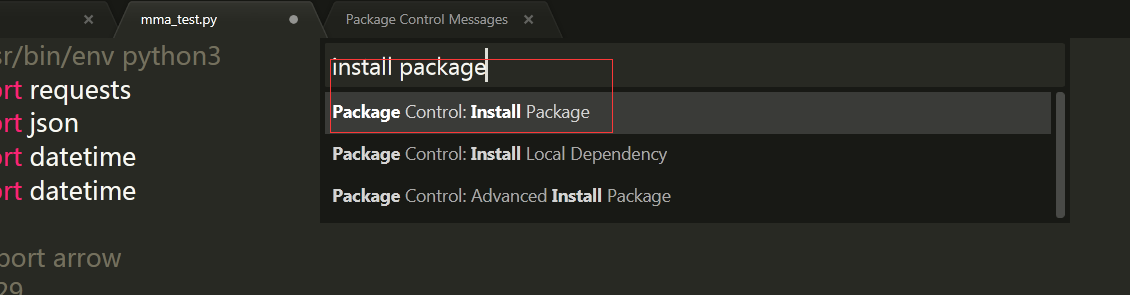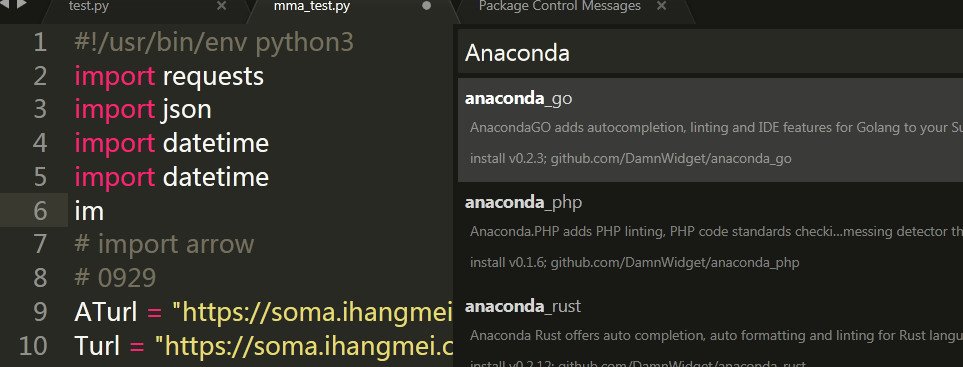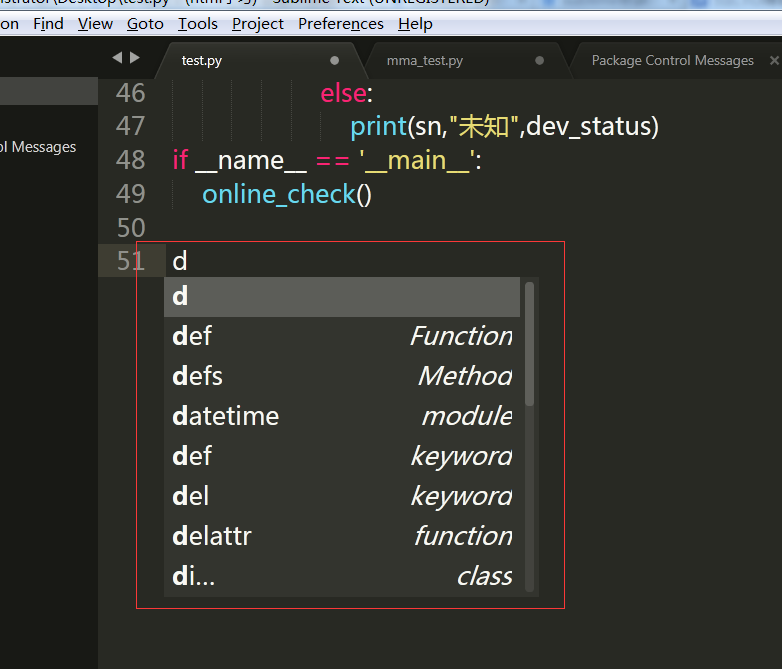最近在學習python和前端所以用到了sublime這個ide
sublime的下載和安裝就不用說了,現在說說插件的安裝
先安裝安裝插件的環境:
使用Package Control組件安裝
也可以安裝package control組件,然後直接在線安裝:
按Ctrl+ `(此符號爲tab按鍵上面的按鍵) 調出console(注:避免熱鍵衝突)
粘貼以下代碼到命令行並回車:
import urllib.request,os; pf = 'Package Control.sublime-package'; ipp = sublime.installed_packages_path(); urllib.request.install_opener( urllib.request.build_opener( urllib.request.ProxyHandler()) ); open(os.path.join(ipp, pf), 'wb').write(urllib.request.urlopen( 'http://sublime.wbond.net/' + pf.replace(' ','%20')).read())一、sublime調用python3
1、新建一個New Build System
{
"cmd": ["C:/Python3/python.exe", "-u", "$file"],
"file_regex": "^[ ]*File \"(...*?)\", line ([0-9]*)",
"selector": "source.python",
"encoding": "cp936"
}2、然後保存名字叫python3
就可以找到了
3、配置完後,就可以新建一個python文件並運行試下了。注意CTRL+S爲保存py文件,CTRL+B爲編譯運行。
4、如果發現代碼補齊不好,可以安裝插件:Anaconda
插件安裝方法,Package Control -> Install Package
ctrl+shif+p 打開控制面板 輸入命令
5、輸入 install package
6、然後安裝插件
7、代碼就能補全了
這樣就OK了
二、安裝html的相關插件
1. Emmet(原名 Zen Coding)
一種快速編寫html/css的方法
注意:安裝Emmet的同時,也會自動安裝其依賴PyV8 binary庫,安裝PyV8庫會用較長時間,可以在Sublime左下角看到安裝進程狀態
2. html5
支持hmtl5規範的插件包
注意:與Emmet插件配合使用,效果更好
使用方法:新建html文檔>輸入html5>敲擊Tab鍵>自動補全html5規範文檔
3、安裝插件 SideBarEnhancements
ctrl+shift+p —> Install Package —> 找到SideBarEnhancements
4、配置預覽快捷鍵
// chrome
{
"keys": ["f2"],
"command": "side_bar_files_open_with",
"args": {
"paths": [],
"application": "C:/Users/Administrator/AppData/Local/Google/Chrome/Application/chrome.exe",
"extensions":".*"
}
},
// 360chrome
{
"keys": ["f3"],
"command": "side_bar_files_open_with",
"args": {
"paths": [],
"application": "D:/軟件/360Chrome/Chrome/Application/360chrome.exe",
"extensions":".*"
}
}
上面的代碼中有兩處需要注意的地方,
一個是keys表示快捷鍵,表示f2可以啓動chrome進行預覽。
另一個是application,表示瀏覽器所在的安裝路徑,只有路徑配置正確,才能夠正常調用瀏覽器。
5、安裝 AdvancedNewFile插件,ctrl+shift+p彈出 package control 然後選擇 package control install(直接輸入i就可快速找到),然後輸入AdvanceNewFile,點擊安裝。
6、着ctrl+alt+n ,下方會出現一個填寫路徑的框,你可在內直接填寫文件名,將文件保存在默認路徑;也可自己編寫路徑保存。如圖:
文件名輸入完成後要按回車鍵就能直接創建新文件了